프로그램을 통해 [JPG를 PDF]로 [PDF를 JPG]로 변환하는 방법에 대해 알아보겠습니다.
제가 이 글에서 사용할 프로그램은 “알 PDF”라는 프로그램입니다.
프로그램 설치가 싫으신 분들은 아래 방법으로도 변환이 가능하니 참고해주세요.
그럼 JPG PDF 변환 방법, PDF JPG 변환 방법 바로 시작해보겠습니다.
JPG PDF 변환
이 방법은 “알PDF”뿐만 아니라 PDF프로그램이 깔려있으면 다른 프로그램으로도 응용 가능한 방법입니다.
1.변환을 원하는 JPG 파일을 엽니다.
2.”인쇄”버튼 또는 “CTRL+P”를 누릅니다.
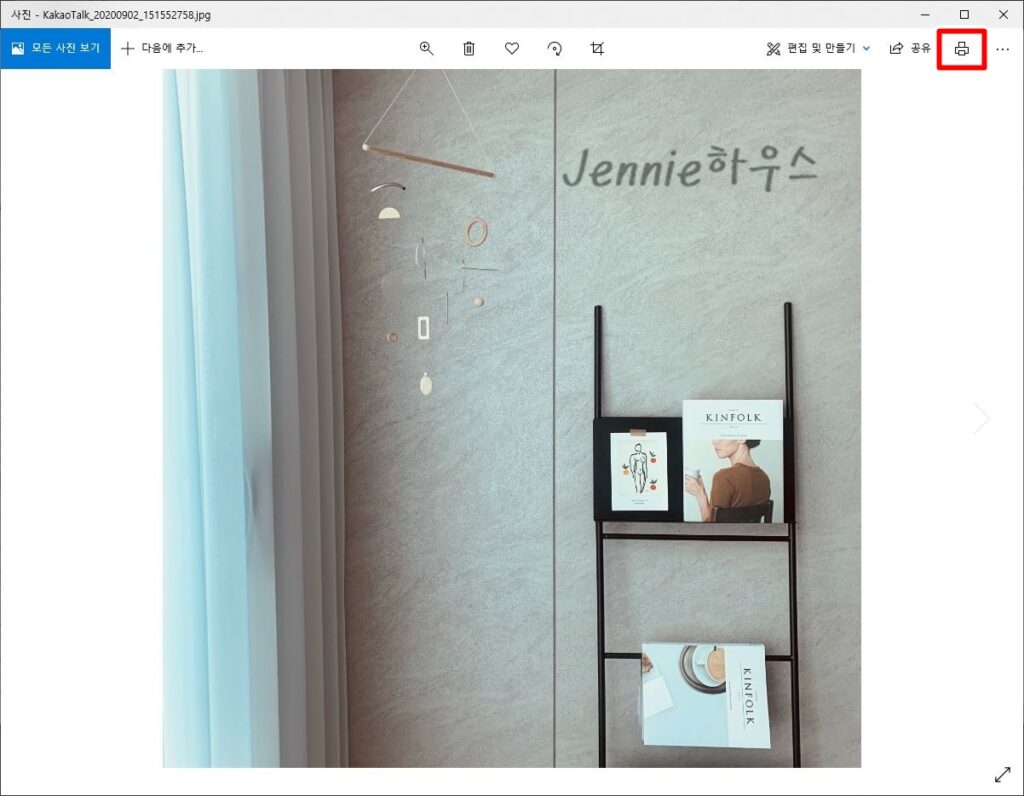
3. 인쇄창 팝업이 뜨면 아래 그림의 빨란박스 부분을 누릅니다.
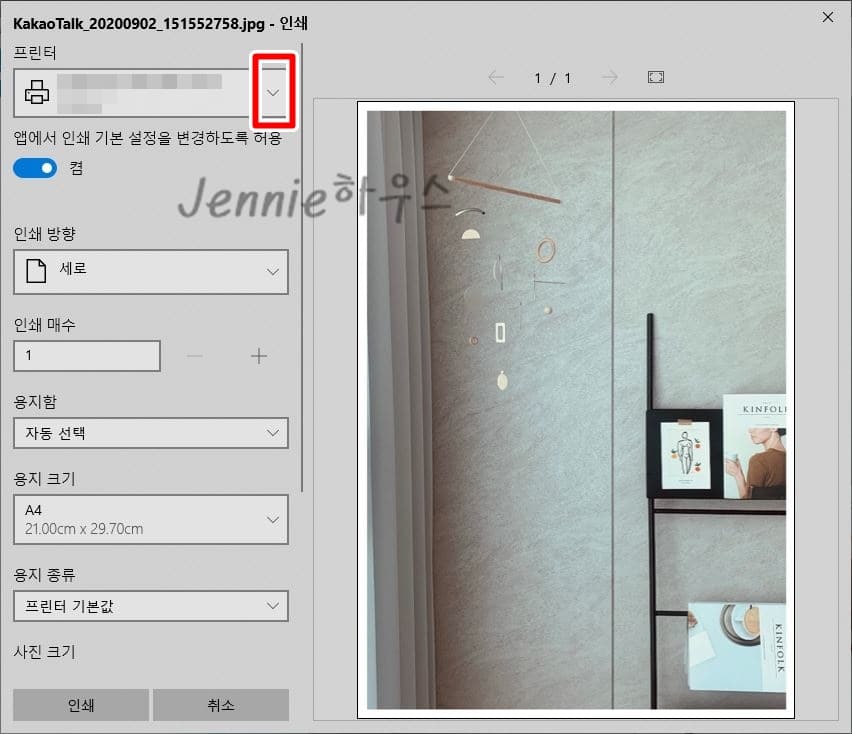
4. “ALPDF”를 누릅니다.
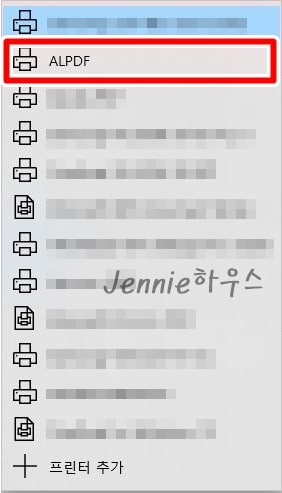
5. “인쇄” 버튼을 누릅니다.
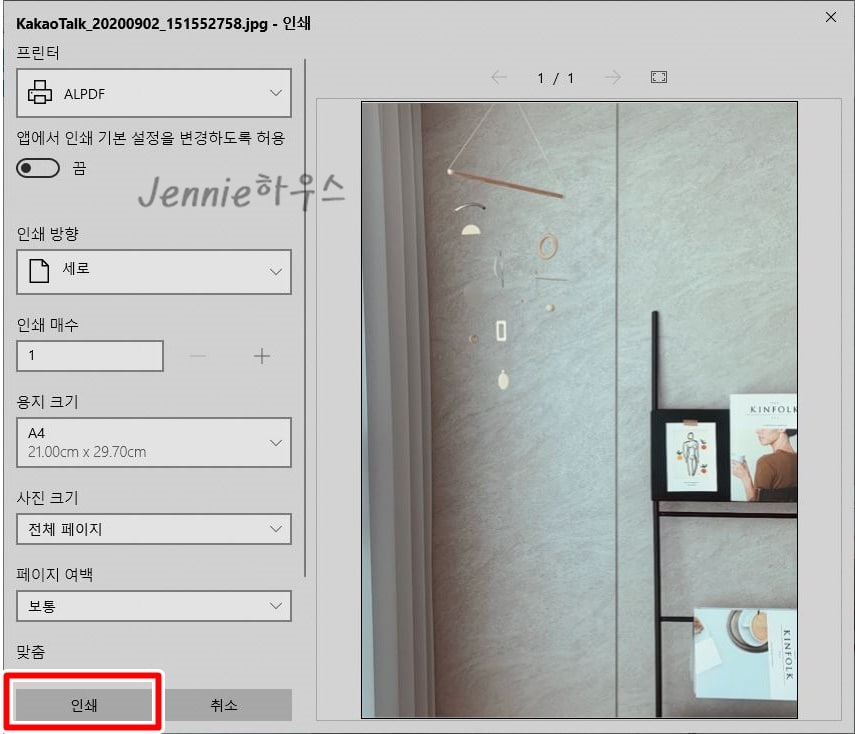
6. “저장” 버튼을 눌러 파일을 저장해줍니다.
PDF JPG 변환
1. “알PDF”를 실행하면 아래와 같은 화면이 나오는데 여기서 “PDF 변환”을 눌러줍니다.
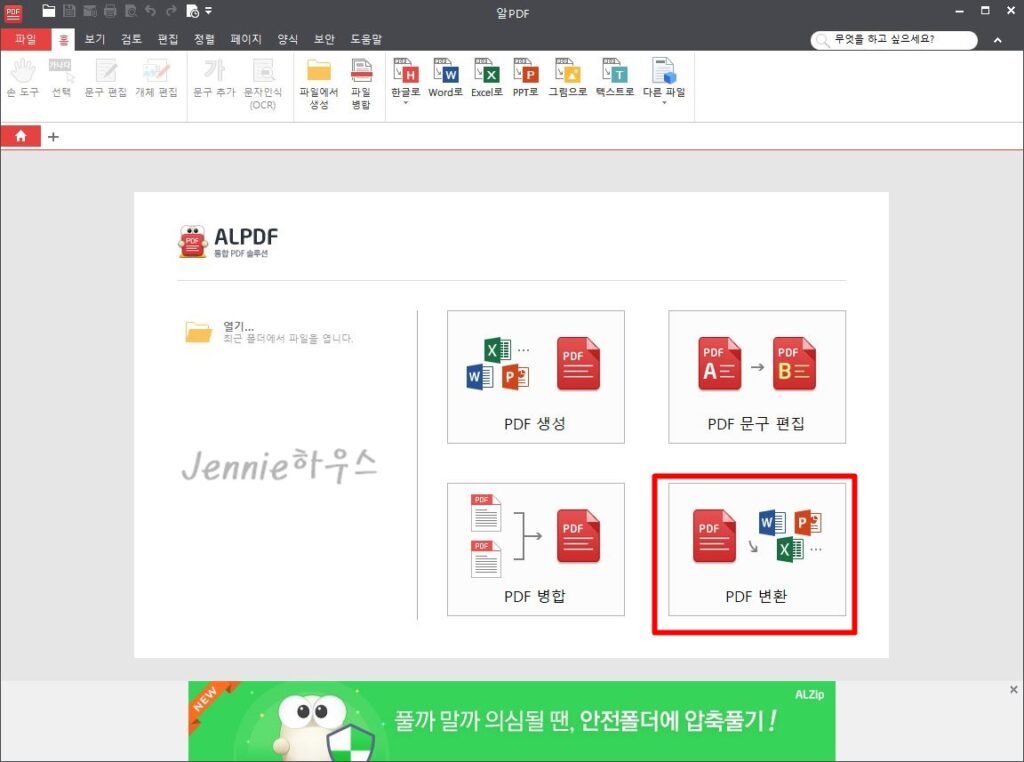
2. 변환창이 뜨는데 여기에서 “파일추가”를 누르면 파일추가 / 폴더추가 라는 창이 나옵니다. 개별파일 하나를 변환하실거면 파일추가를 누르시고 폴더 안에 있는 모든파일을 변환하실거면 폴더추가를 눌러주시면 됩니다.
저는 파일추가를 하겠습니다.
3. 페이지 범위에서 변환할 페이지 범위를 지정할 수 있습니다. 저는 모두를 눌러 모든 페이지를 저장하겠습니다.
4. 페이지 범위 지정을 한 후 우측상단을 보면 파일형식을 지정할 수 있습니다. 기본이 한글로 되어 있는데 이걸 “jpg” 로 변경 하겠습니다. jpg외에도 여기에 있는 파일형식들은 전부 변환 가능합니다.
5. 좌측하단의 “찾아보기” 버튼을 눌러 파일 저장 위치를 지정해줍니다.
6. “변환” 버튼을 누릅니다.
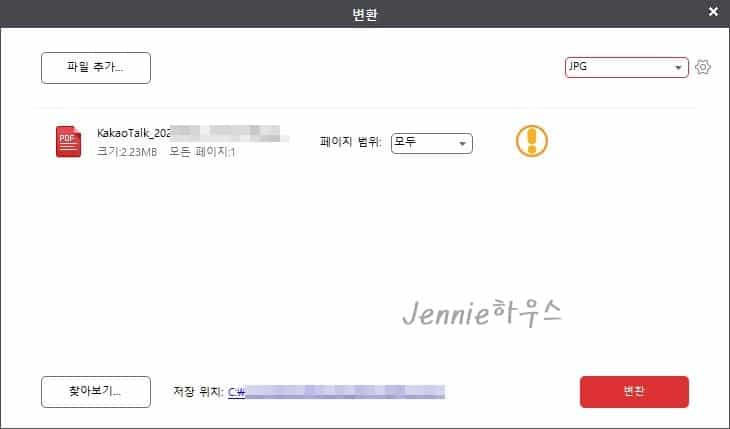
7. 파일 변환이 완료 되었습니다. 아까 지정했던 경로로 가서 파일을 확인 합니다.
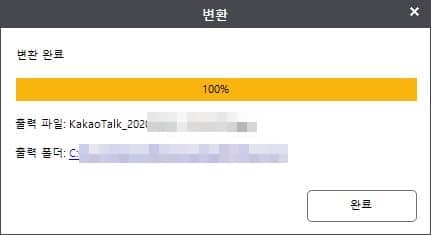
마치며
이상으로 프로그램을 이용하여 JPG를 PDF로 PDF를 JPG로 변환하는 방법에 대해 알아봤습니다.
아래 관련글에는 다른 파일 형식을 PDF로 변환하는 방법들이니 많은 관심 부탁드릴게요.